6 καλύτεροι τρόποι για να καθορίσετε το κατεψυγμένο iPhone 6 / 6s
"Ήταν σχεδόν πριν από ένα χρόνο, όταν χρησιμοποιούσα το iPhone μου 6, και έπαιζα απλά μερικά παιχνίδια και απλά πάγωσε ξαφνικά. Ήμουν καινούργιος με συσκευές iOS και μόλις πανικοβλήθηκα, δεν είχα ιδέα τι να κάνω στη συνέχεια".
Αυτό ήταν πριν γνωρίσω από κοντάη συσκευή, τώρα δεν θα έχει κανένα πρόβλημα με το iPhone μου 6 κατάψυξη. Έχω μάθει μερικές διορθώσεις και απλώς τις εφαρμόζω για να φροντίζω τη συσκευή μου. Αυτές οι ενημερώσεις κώδικα συζητούνται παρακάτω για την καλύτερη εξυπηρέτησή σας. Αλλά θυμηθείτε μόνο ένα πράγμα. αυτό το πρόβλημα μπορεί να προκληθεί τόσο από θέματα λογισμικού όσο και υλικού. Εάν πρόκειται για πρόβλημα λογισμικού, τότε πιθανότατα θα είστε σε θέση να το διορθώσετε, αλλά εάν πρόκειται για πρόβλημα υλικού, τότε δεν θα μπορέσετε να κάνετε κάτι.
- Μέρος 1: iPhone 6 οθόνης κατεψυγμένα, πώς να διορθώσετε
- Μέρος 2: iPhone 6 εφαρμογές πάγωμα, πώς να διορθώσετε
Μέρος 1: iPhone 6 οθόνης κατεψυγμένα, πώς να διορθώσετε
Υπάρχουν διάφοροι τρόποι για να καθορίσετε την οθόνη iPhone 6αλλά μόνο εάν προκλήθηκε από ελάττωμα λογισμικού. Εάν πρόκειται για πρόβλημα υλικού, δυστυχώς, πρέπει να πάρετε την ελαττωματική συσκευή στο πλησιέστερο Κέντρο υποστήριξης της Apple. Ακολουθούν ορισμένοι τρόποι αντιμετώπισης προβλημάτων:
Τρόπος 1: Δύναμη επανεκκίνηση του iPhone 6 / 6s όταν παγώσει
Αν δεν ξέρετε πώς να ξεπαγώσετε το iPhone 6 τότε μπορείτε να δοκιμάσετε να κάνετε Δύναμη Επανεκκίνηση της συσκευής. Σε διάφορες περιπτώσεις κάνοντας μια επανεκκίνηση δύναμης της συσκευής iOS έχει καθορίσει το υπογραμμισμένο πρόβλημα.
Εδώ είναι πώς να διορθώσετε το πάγωμα οθόνης του iPhone 6 με την Επανεκκίνηση Force;
Βήμα 1: Για τουλάχιστον 10 δευτερόλεπτα, πρέπει να κρατήσετε το κουμπί Τροφοδοσίας μαζί με το πλήκτρο Volume Down.
Βήμα 2: Πρέπει να κρατάτε το κρατήστε πατημένο και θα δείτε την ακολουθία εκκίνησης ξανά.

Τρόπος 2: Χρησιμοποιήστε το iTunes για να επαναφέρετε τα κατεψυγμένα iPhone 6 / 6s
Ένας άλλος τρόπος για να καθορίσει το iPhone 6S κατεψυγμένη οθόνη είναι απόαποκαθιστώντας τη συσκευή με το iTunes. Αλλά με τη χρήση αυτής της μεθόδου θα διαγραφούν όλα τα δεδομένα από το iPhone 6 ή 6S. Έτσι, βεβαιωθείτε ότι έχετε δημιουργήσει αντίγραφο ασφαλείας της συσκευής. Μπορείτε να χρησιμοποιήσετε το iTunes ή την εφαρμογή iCloud για να δημιουργήσετε το αντίγραφο ασφαλείας, αλλά εάν χρησιμοποιείτε το Tenorshare iCareFone τότε θα μπορείτε να το κάνετε εύκολα και αποτελεσματικά.
Εάν το iPhone 6s παγώνει, εδώ μπορείτε να το διορθώσετε με το iTunes:
Βήμα 1: Αρχικά, πρέπει να ενημερώσετε την εφαρμογή iTunes στον υπολογιστή σας.
Βήμα 2: Στη συνέχεια, ξεκινήστε την εφαρμογή στον υπολογιστή σας και, στη συνέχεια, συνδέστε το iPhone στον υπολογιστή με ένα καλώδιο USB.
Βήμα 3: Στη συνέχεια, πρέπει να τοποθετήσετε τη συσκευή στη λειτουργία ανάκτησης για να συνεχίσετε.
- Απενεργοποιήστε το iPhone. Πατήστε και κρατήστε πατημένο το πλήκτρο Home και τα κουμπιά τροφοδοσίας μαζί.
- Συνεχίστε να τα κρατάτε μέχρι να εμφανιστεί η οθόνη "Συνδεθείτε στο iTunes".
Βήμα 4: Αμέσως, μετά από αυτό θα λάβετε ένα αναδυόμενο μήνυμα από το iTunes, ενημερώνοντάς σας ότι "το iTunes έχει ανιχνεύσει ένα iPhone στη λειτουργία ανάκτησης"

Βήμα 5: Τώρα, πατήστε "Επαναφορά" επιλογή σε αυτό το παράθυρο διαλόγου.

Βήμα 6: Τώρα, απλώς πατήστε "Επαναφορά και ενημέρωση" για να εγκαταστήσετε νέο λογισμικό.
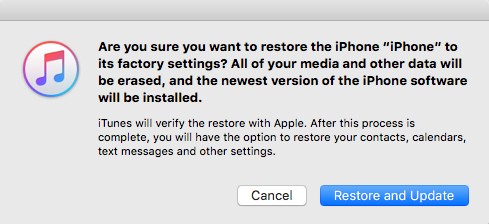
Αυτή είναι μια πολύ αποτελεσματική μέθοδος για να διορθώσετε τυχόν σημαντικά προβλήματα με το λογισμικό, αλλά θα διαγράψει επίσης όλα τα δεδομένα από τη συσκευή. Έτσι, βεβαιωθείτε ότι έχετε δημιουργήσει ένα αντίγραφο ασφαλείας αποτελεσματικά.
Τρόπος 3: Απελευθερώστε το iPhone 6 / 6s χωρίς απώλεια δεδομένων
Τέλος, υπάρχει ένας άλλος τρόπος για να διορθώσετε εάν το iPhone 6κατεψυγμένα, μπορείτε να χρησιμοποιήσετε λογισμικό τρίτου μέρους για να απελευθερώσετε τη συσκευή. Ένα από τα τεράστια πλεονεκτήματα αυτής της μεθόδου είναι ότι θα πάρετε για να κρατήσετε όλα τα δεδομένα σας. Το λογισμικό που χρησιμοποιείτε ονομάζεται https://www.tenorshare.com/products/reiboot.html και είναι ένα πολύ γνωστό εργαλείο επιδιόρθωσης iOS.
Βήμα 1: Κατεβάστε και εγκαταστήστε το ReiBoot στον υπολογιστή σας. Στη συνέχεια, ξεκινήστε το λογισμικό και συνδέστε το κατεψυγμένο iPhone στον υπολογιστή. Κάντε κλικ στο "Λειτουργικό σύστημα επισκευής" μόλις αναγνωριστεί η συσκευή.

Βήμα 2: Στη συνέχεια, θα δείτε μια διεπαφή όπως παρακάτω, κάντε κλικ στην επιλογή "Έναρξη επισκευής" για να συνεχίσετε αν η συσκευή σας iOS δεν λειτουργεί σωστά.
Βήμα 3: Στη συνέχεια, θα εισέλθετε στην οθόνη λήψης του υλικολογισμικού.Μπορείτε να κάνετε κλικ στο "Browse" για να ορίσετε τη διαδρομή αποθήκευσης για το υλικολογισμικό και στη συνέχεια κάντε κλικ στο "Download" για να ξεκινήσετε τη λήψη του πακέτου υλικολογισμικού iOS 12.

Βήμα 4: Μετά τη λήψη του υλικολογισμικού μπορείτε να κάνετε κλικ στο "Repair Now" για να ξεκινήσετε τη διαδικασία αποκατάστασης.
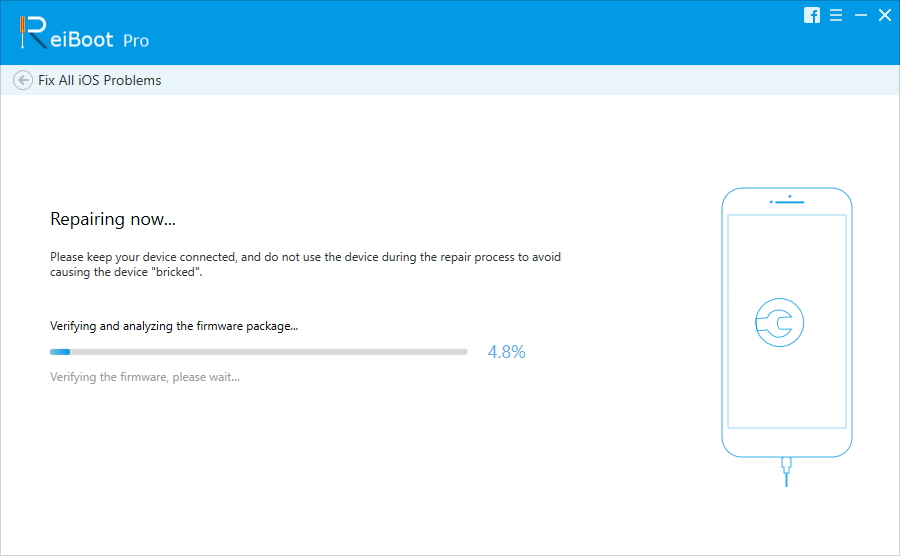
Μέρος 2: iPhone 6 App Freeze, Πώς να διορθώσετε
Συντριβή ή κατάψυξη μερικών από τα σημαντικά σαςΟι εφαρμογές iPhone είναι πολύ απογοητευτικές. Υπάρχουν όμως μερικοί τρόποι με τους οποίους μπορείτε να τις διορθώσετε μόνοι σας. Πρόκειται για πολύ απλές διαδικασίες. ο καθένας θα μπορούσε να το κάνει, διαβάστε προσεκτικά τις παρακάτω λεπτομέρειες.
Τρόπος 1: Εξαναγκασμός λήξης εφαρμογών
Πρώτον, πρέπει να κλείσετε την εφαρμογή που ήτανδημιουργώντας το πρόβλημα, αλλά αν δεν μπορείτε να το κάνετε, τότε μπορείτε να το εγκαταλείψετε με δύναμη. Επομένως, εάν η εφαρμογή δεν ανταποκρίνεται, τότε απλά θα πρέπει να την εγκαταλείψετε και να ξεκινήσετε ξανά.
Βήμα 1: Αγγίξτε το κουμπί λειτουργίας και περιμένετε την οθόνη Slide to Power Off.
Βήμα 2: Τώρα, απλά το κουμπί Power (Τροφοδοσία) και, στη συνέχεια, πατήστε και κρατήστε πατημένο το πλήκτρο Home.
Καταργήσατε με επιτυχία την εφαρμογή / εφαρμογές, αλλά αν θέλετε να εκκινήσετε ξανά την εφαρμογή, απλώς αγγίξτε ξανά το εικονίδιο.
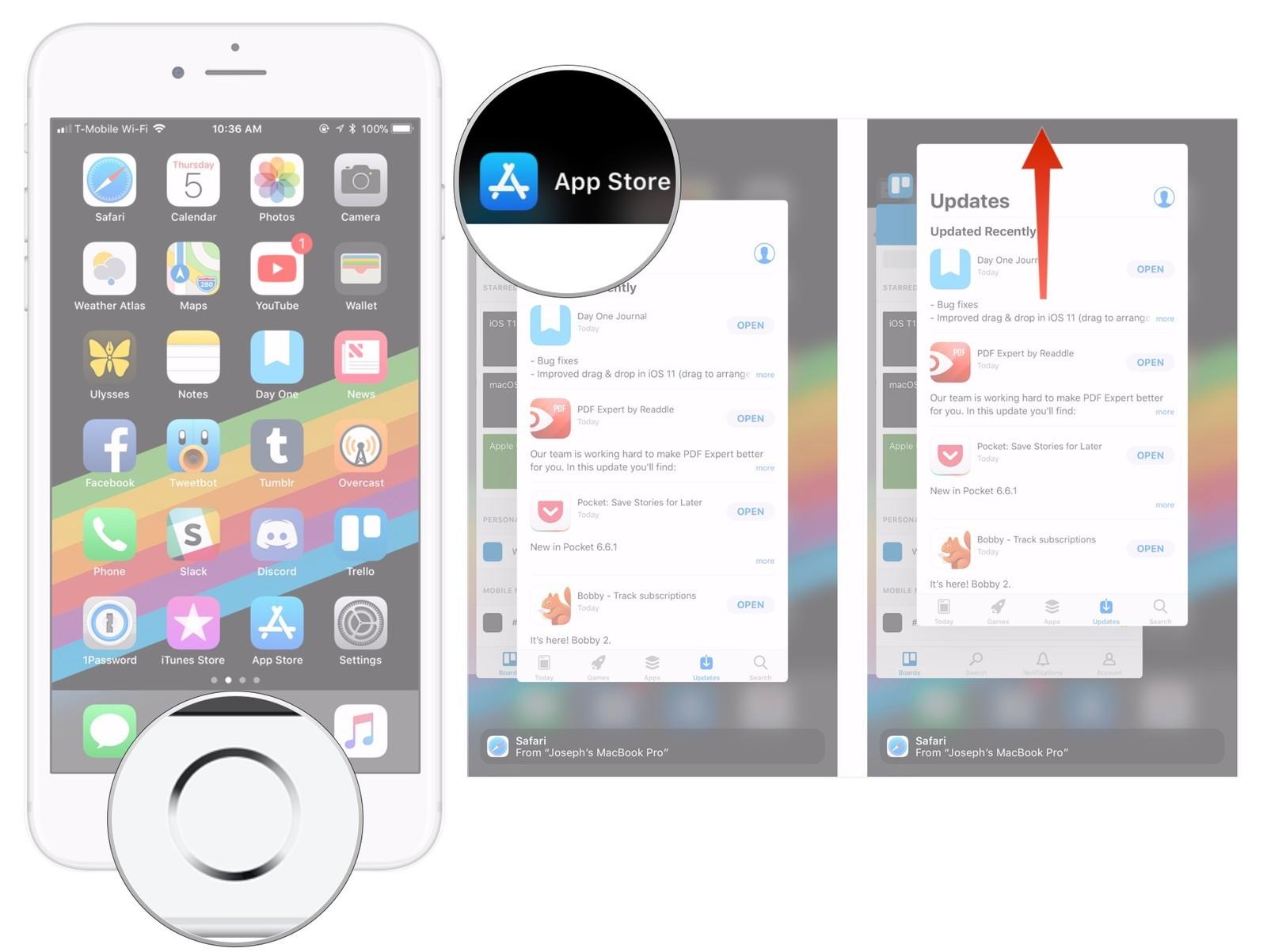
Τρόπος 2: Επανεκκινήστε το iPhone για να επιδιορθώσετε το πάγωμα της εφαρμογής
Μπορείτε επίσης να επανεκκινήσετε το iPhone για να διορθώσετε την κατεψυγμένη εφαρμογή. Είναι πολύ πιθανό ότι όταν η συσκευή ενεργοποιηθεί ξανά, το πρόβλημα θα διορθωθεί. Είναι πολύ εύκολο να κάνετε επανεκκίνηση του iPhone 6:
Βήμα 1: Πατήστε και κρατήστε πατημένο το κουμπί λειτουργίας για όχι περισσότερο από 3 δευτερόλεπτα.
Βήμα 2: Όταν το ολισθητήρα είναι ορατό στην οθόνη, σύρετε για να απενεργοποιήσετε τη συσκευή.
Βήμα 3: Αφού ενεργοποιήσετε το ξανά.
Τρόπος 3: Ενημερώστε το iOS στο iPhone 6 / 6s
Τέλος, αν δεν μπορείτε να διορθώσετε την κατεψυγμένη εφαρμογήμέσω αυτών των μεθόδων, μπορείτε να ενημερώσετε το iOS στο iPhone σας, το οποίο μπορεί να διορθώσει οριστικά το πρόβλημα. Σε αυτές τις περιπτώσεις, μόνο η ενημέρωση του iOS μπορεί να διορθώσει πολλά πράγματα, αλλά υπάρχουν 3 τρόποι για να ενημερώσετε το iOS, μπορείτε να επιλέξετε κάποιο από αυτά.
Μεταβείτε στις Ρυθμίσεις -> Γενικά -> Ενημέρωση λογισμικού. Ελέγξτε εάν υπάρχει διαθέσιμο ένα νέο λογισμικό και, αν ναι, κατεβάστε και εγκαταστήστε το στο iPhone σας.

Είτε πρόκειται για το iPhone σας 6 είτε απλά για μια εφαρμογήτο iPhone σας 6, δεν χρειάζεται να ανησυχείτε πια Είναι πολύ απογοητευτικό όταν μια εφαρμογή ή το ίδιο το iPhone καταψύχεται απλά δεν μπορείτε να κάνετε τίποτα Αλλά τώρα μπορείτε να χρησιμοποιήσετε τις λύσεις που αναφέρονται παραπάνω για να διορθώσετε τη συσκευή iOS , μόνο εάν το ζήτημα προέρχεται από το σύστημα. Εάν πρόκειται για πρόβλημα υλικού, ελέγξτε το στο πλησιέστερο Κέντρο υποστήριξης.





![[Πλήρης οδηγός] Επιδιόρθωση ενός iPhone κατεψυγμένης οθόνης](/images/iphone-fix/full-guide-fix-a-frozen-screen-iphone.jpg)


![[Πλήρης Λύσεις] Πώς να διορθώσετε το iOS 11/12 Update Frozen σε iPhone / iPad](/images/ios-11/full-solutions-how-to-fix-ios-1112-update-frozen-on-iphoneipad.jpg)
